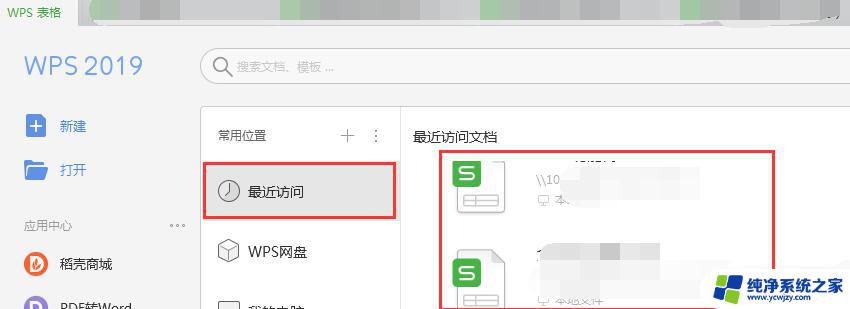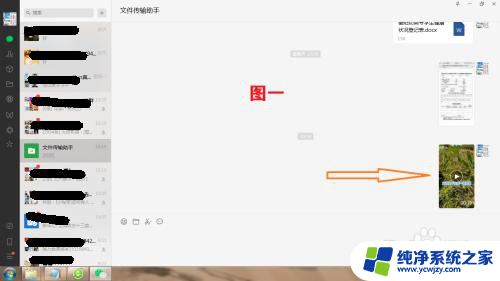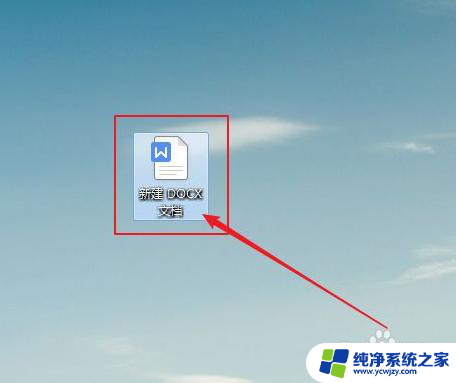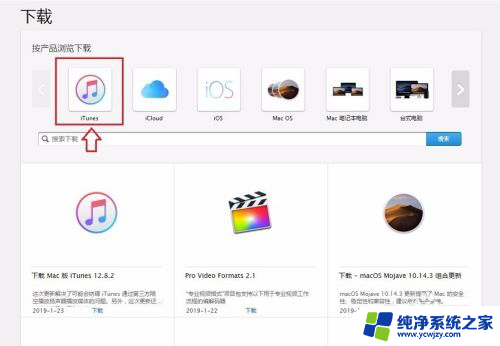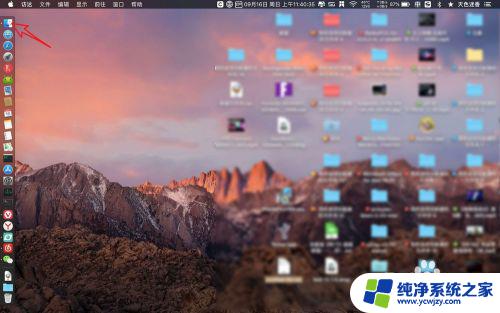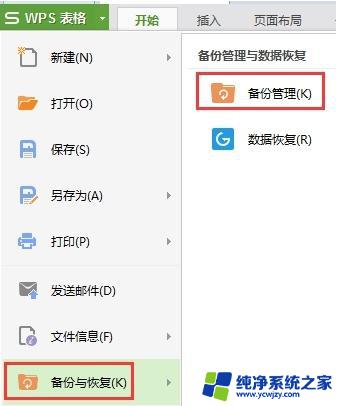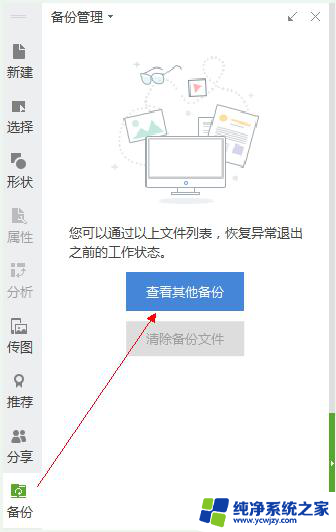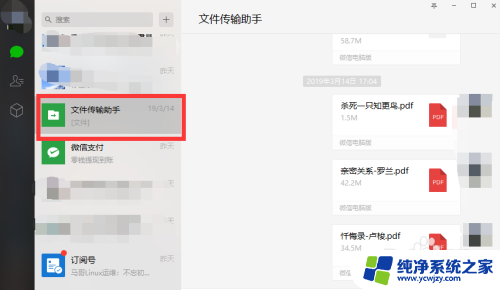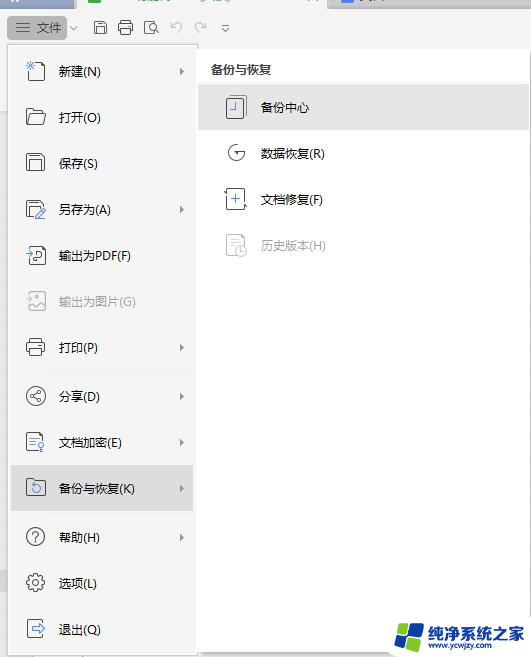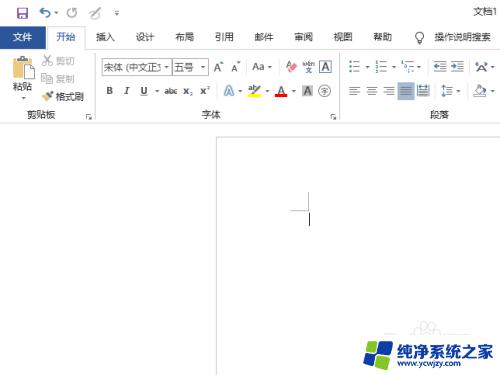电脑另存为的文件在哪里 电脑保存的文件在哪里找
更新时间:2024-01-03 16:48:07作者:yang
如今电脑已经成为我们日常生活中不可或缺的一部分,我们使用电脑进行工作、学习、娱乐等各种活动。在这个过程中,我们经常会面临一个问题,那就是我们保存的文件到底保存在哪里呢?当我们需要找到特定的文件时,我们究竟应该去哪里寻找呢?这个问题困扰着很多人。幸运的是电脑为我们提供了多种保存文件的方式,例如硬盘、云存储等。在本文中我们将探讨电脑保存文件的不同方式,以及如何轻松找到我们需要的文件。
电脑另存为的文件在哪里?
具体步骤如下:
1. 首先,找到桌面上的“此电脑”图标,双击打开该图标;
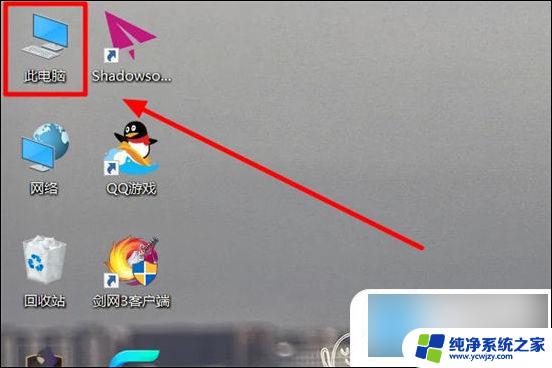
2. 打开此电脑窗口之后,在窗口左侧的电脑目录一栏中,找到并点击第一个“快速访问”一项;

3. 此时,当切换到“快速访问”页面之后。窗口中就会显示最近更改过的文件,包括之前保存的文件。
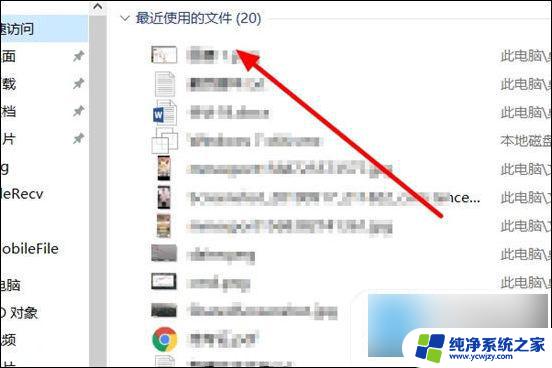
以上就是电脑另存为的文件所在位置的全部内容,如果有不清楚的用户,可以参考以上小编的步骤进行操作,希望能对大家有所帮助。